Redimensionner vos images sans
perte de qualité
Luminar Neo est un puissant logiciel photo qui facilite le redimensionnement et l'édition de vos images. Redimensionnez une image en moins d'une minute sans en altérer la qualité.
Voir les forfaitsObjectif du redimensionnement de photo
Que vous ayez besoin d'optimiser vos photos pour l'impression ou les réseaux sociaux, que vous disposiez d'un espace de stockage limité ou que vous deviez transférer des fichiers moins volumineux, il est important d'utiliser un bon convertisseur de format d'image afin de ne pas perdre en qualité. Luminar Neo fait parfaitement l'affaire.
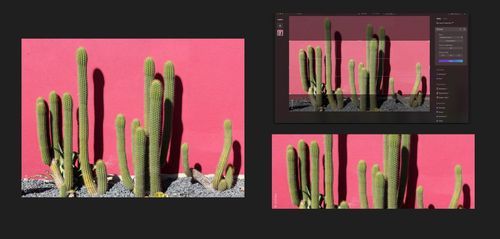
Comment redimensionner une image dans Luminar Neo ?
Vous pouvez également redimensionner une image à une taille de pixel spécifique lors de l'exportation. C'est très simple !
Réduisez la taille des images sans perte de qualité
Avec Luminar Neo, vous n'avez pas à vous soucier des résultats. Conservez la bonne qualité de vos photos et gardez les détails importants ou leur clarté intacte.

Soyez flexible dans le redimensionnement des images
Peu importe ce que vous avez capturé, toute photo peut nécessiter un redimensionnement. Adaptez la taille d'une photo de profil pour un site web, optimisez une image pour une impression murale ou réduisez la taille d'un fichier volumineux pour l'envoyer plus rapidement à un ami.
Pour les réseaux sociaux
Pour l'impression
Pour un stockage optimisé et un transfert plus rapide
Découvrez d'autres fonctionnalités
Fusionner deux images
Réduction du voile dans les photos
An application & plugin
For macOS & Windows
- High-performance AI editor
24/7 technical support
30-day money back guarantee
Join community of Luminar Insiders














